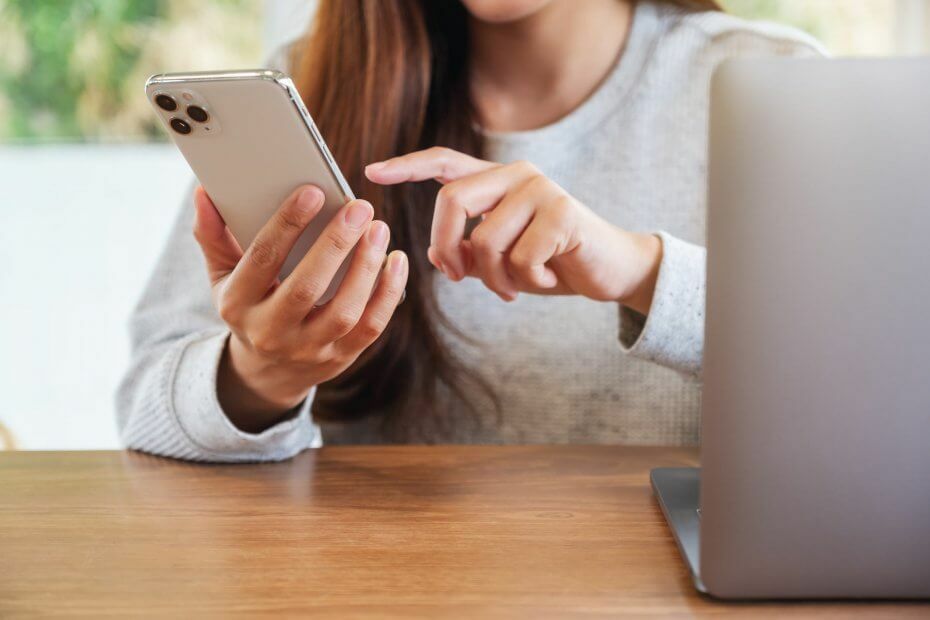Tu je návod, ako jednoducho prinútiť váš iPhone opäť dôverovať vášmu počítaču 📱+ 🖥️ = ❣️
- Zariadenia so systémom iOS majú niekoľko funkcií, vďaka ktorým sú bezpečnejšie ako ich konkurenti.
- Ale čo keď sa zrazu váš iPhone rozhodne nepožiadať vás, aby ste dôverovali novému zariadeniu?
- Ak sa dôvera tento počítač nezobrazuje na iPhone, reštartujte najskôr obe zariadenia.
- Ak to nefunguje, ukážeme vám, ako prinútiť váš iPhone, aby dôveroval vášmu počítaču, resetovaním nastavení dôvery.

XNAINŠTALUJTE KLIKNUTÍM NA STIAHNUŤ SÚBOR
Tento softvér udrží vaše ovládače v prevádzke, čím vás ochráni pred bežnými chybami počítača a zlyhaním hardvéru. Skontrolujte teraz všetky svoje ovládače v 3 jednoduchých krokoch:
- Stiahnite si DriverFix (overený súbor na stiahnutie).
- Kliknite Spustite skenovanie nájsť všetky problematické ovládače.
- Kliknite Aktualizujte ovládače získať nové verzie a vyhnúť sa poruchám systému.
- DriverFix stiahol 0 čitateľov tento mesiac.
iPhone ponúka mnoho skvelých bezpečnostných funkcií. A keď už o tom hovoríme, musíte svoj počítač nastaviť ako dôveryhodné, aby sa k nemu iPhone mohol pripojiť.
Je zrejmé, že toto nie je funkcia exkluzívna pre systém Windows. V skutočnosti sa vám toto upozornenie zobrazí vždy, keď budete chcieť po prvýkrát pripojiť zariadenie – či už Windows alebo Mac – k iPhonu alebo iPadu.
Ak sa rozhodnete pokračovať a dôverovať počítaču, vaše nastavenia iPhone aj údaje budú sprístupnené autorizovanému zariadeniu.
Váš výber bude teoreticky zapamätaný, kým nezmeníte nastavenia dôveryhodnosti alebo neodstránite zariadenie zo zoznamu. Ale nie vždy to tak je.
V skutočnosti sa mnohí používatelia sťažovali, že ich iPhone nepožaduje dôverovať počítaču, aj keď sa o to pokúšajú prvýkrát. Prichádza veľká otázka: prečo môj iPhone nehovorí dôveruj tomuto počítaču? Poďme to teda spolu zistiť.
Prečo môj iPhone nevykazuje dôveru tomuto počítaču?
Môžete sa potýkať s dočasnou závadou, v takom prípade by malo stačiť reštartovanie zariadení. Zariadeniami máme na mysli váš iPhone aj počítač.
Príčinou môže byť aj slabý internetový signál alebo iné problémy súvisiace so sieťou verte, že sa tento počítač nezobrazuje problém. Uistite sa, že ste resetovali smerovač, keď ste pri ňom!
Je tiež možné, že používate zastaranú verziu iTunes alebo dokonca zastaraný operačný systém. Skúste ich aktualizovať na najnovšiu verziu a zistite, či sa tým problém nevyrieši.
Ako vždy, poškodenie aplikácie a/alebo súboru môže spôsobiť zmätok, takže možno budete chcieť obnoviť nastavenia dôvery a znova pridať zariadenie do zoznamu dôveryhodných aplikácií.
Bez ohľadu na hlavnú príčinu to môže byť veľký problém, ale ukážeme vám, ako prinútiť váš iPhone opäť dôverovať vášmu počítaču. Takže čítajte ďalej!
Ako opravím, že iPhone dôveruje, že sa tento počítač nezobrazuje?
- Prečo môj iPhone nevykazuje dôveru tomuto počítaču?
- Ako opravím, že iPhone dôveruje, že sa tento počítač nezobrazuje?
- 1. Uistite sa, že váš systém a iTunes sú aktuálne
- 2. Reštartujte počítač a zariadenie iOS
- 3. Obnovte nastavenia dôveryhodnosti
- 4. Obnovte nastavenia siete
1. Uistite sa, že váš systém a iTunes sú aktuálne
- Otvor Aplikácia Nastavenia a prejdite na Aktualizácia a zabezpečenie.
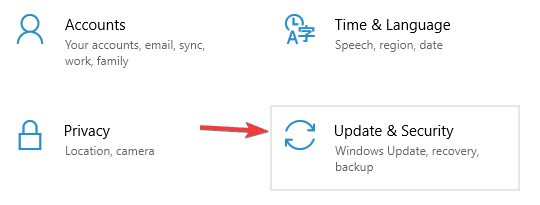
- Teraz kliknite na Skontroluj aktualizácie.
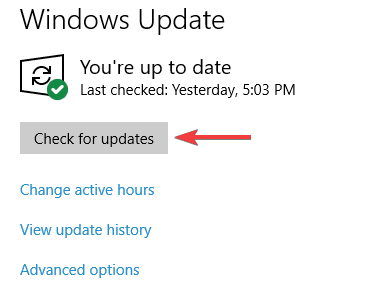
Ak chcete aktualizovať iTunes, postupujte takto:
- OTVORENÉ iTunes.
- Teraz vyberte Pomocník > Vyhľadať aktualizácie.
- Dokončite proces aktualizácie podľa pokynov na obrazovke.
Na Macu môžete aktualizácie skontrolovať takto:
- Otvor Apple menu a vyberte si Systémové preferencie.
- Prejdite na Aktualizácia softvéru oddiele.
- Ak sú k dispozícii nejaké aktualizácie, kliknite na Teraz aktualizovať tlačidlo na ich inštaláciu.
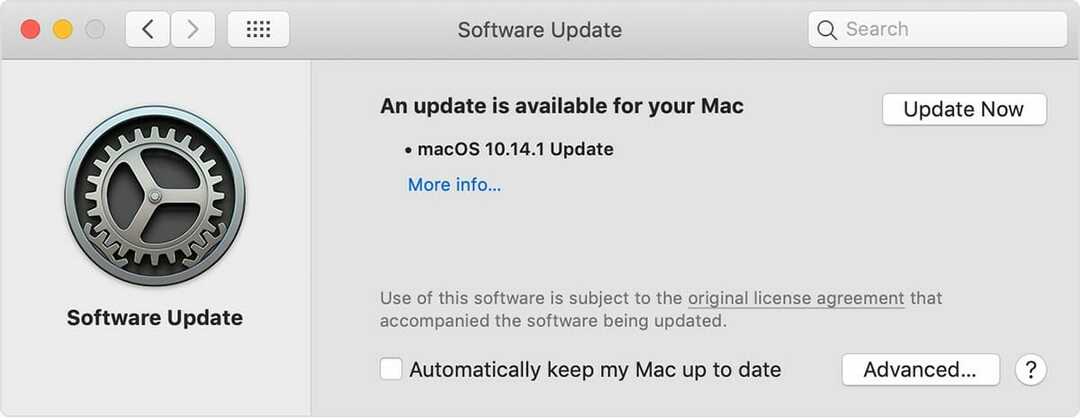
Po aktualizácii operačného systému počítača a iTunes skontrolujte, či problém stále pretrváva.
2. Reštartujte počítač a zariadenie iOS
- Skúste odpojiť a znova pripojiť svoje iOS zariadenie k počítaču.
- Reštartujte počítač a skontrolujte, či problém stále pretrváva.
- Reštartujte svoje zariadenie iOS a skúste ho znova pripojiť.
- Ako opraviť chybu synchronizácie pracovného priečinka 0x8007017c
- Chyba autopilota 0x81036502: Ako ju opraviť v 4 krokoch
- Zobrazuje sa jednotka USB ako nepridelená? 2 spôsoby, ako to opraviť
3. Obnovte nastavenia dôveryhodnosti
- Na zariadení so systémom iOS prejdite na adresu Nastavenia > Všeobecné > Obnoviť.
- Teraz vyberte Obnoviť polohu a súkromie.
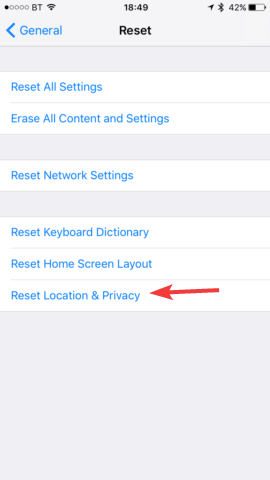
Potom budú všetky vaše dôveryhodné zariadenia vymazané a budete ich môcť znova nastaviť.
4. Obnovte nastavenia siete
- Na zariadení so systémom iOS prejdite na adresu Nastavenia > Všeobecné.
- Teraz vyberte Obnoviť > Obnoviť nastavenia siete.
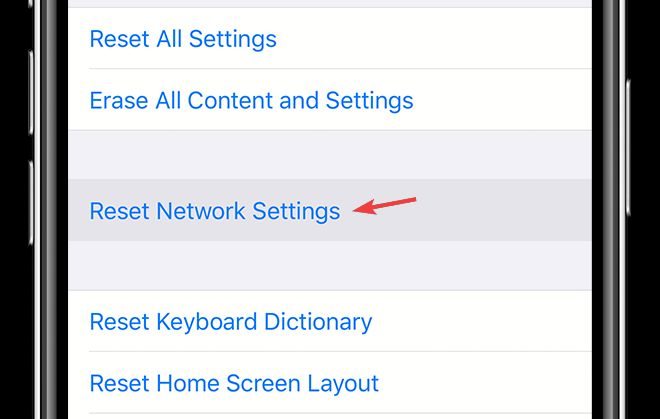
Po dokončení týchto krokov sa všetky vaše uložené sieťové nastavenia obnovia na predvolené hodnoty a dúfajme, že sa znova zobrazí správa Dôverujte tomuto počítaču.
Nezobrazenie správy Trust this computer môže byť veľkým problémom, pretože nebudete môcť pripojiť svoje zariadenie iOS k počítaču, ale dúfame, že ste tento problém vyriešili pomocou našich riešení.
Stále máte problémy? Opravte ich pomocou tohto nástroja:
SPONZOROVANÉ
Ak rady uvedené vyššie nevyriešili váš problém, váš počítač môže mať hlbšie problémy so systémom Windows. Odporúčame stiahnutím tohto nástroja na opravu počítača (hodnotené ako skvelé na TrustPilot.com), aby ste ich mohli jednoducho osloviť. Po inštalácii stačí kliknúť na Spustite skenovanie tlačidlo a potom stlačte Opraviť všetko.